Als u iemand bent die graag mediabestanden zoals afbeeldingen, video's, muziek of liedjes opslaat, weet u zeker wat het MP4-formaat is en hoe het verschilt van M4A. In dit bericht willen we ook de verschillen tussen de twee benadrukken, maar het belangrijkste onderwerp zou zijn hoe converteer MP4 naar M4A moeiteloos formatteren.
MP4 formaat is zeer goed in staat om pure audio of een combinatie van audio en video's te bevatten. Dit verschilt van M4A omdat deze laatste alleen audio opslaat. Het transformeren van MP4 naar M4A-formaat kan voor velen een goede keuze zijn. M4A, omdat het compatibel is met veel gadgets en apparaten zoals mobiele telefoons, tablets en zelfs pc's, wordt het ook sterk aanbevolen door gebruikers.
Als jij een van de velen bent die nog steeds op zoek is naar de manieren of methoden die je kunt toepassen om MP4 eindelijk naar M4A te converteren, dan is dit bericht iets voor jou. Zorg er dus voor dat je doorleest tot het einde.
Inhoudsopgave Deel 1. Wijzig de bestandsextensie om MP4 naar M4A te converterenDeel 2. De beste MP4 naar M4A-converterDeel 3. 3 Top MP4 naar M4A online convertersOnderdeel 4. Tot slot
De eerste optie om uw MP4-bestanden naar het M4A-formaat te transformeren is door de bestandsextensie te wijzigen of te hernoemen van MP4 naar M4A.
Bij deze optie kunt u de onderstaande stappen volgen (u gebruikt een Win(een persoonlijke computer of een Mac-computer).
Ter referentie, hier is een gedetailleerde uitleg voor elk.
Afhankelijk van de computer die u gebruikt, moet u iets anders doen: Windows of Mac. Als u een WinAls u een pc met dows wilt gebruiken, hoeft u alleen maar uw Verkenner te openen en vervolgens in het paneel 'Weergave' te zoeken naar de knop 'Bestandsnaamextensies' en het vakje ernaast aan te vinken.
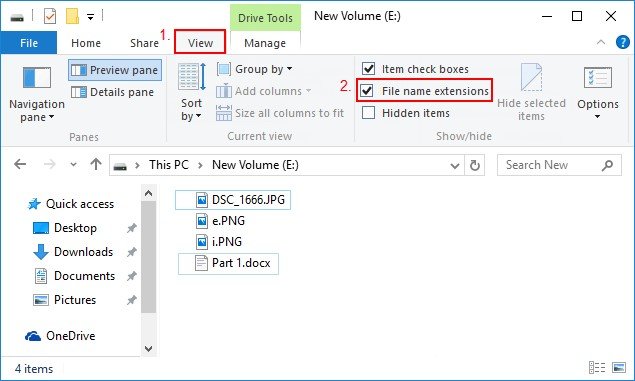
Als u een Mac-gebruiker bent, moet u naar "Finder-voorkeuren" gaan en vervolgens "Alle bestandsnaamextensies weergeven" aanvinken die u op het scherm zult zien.
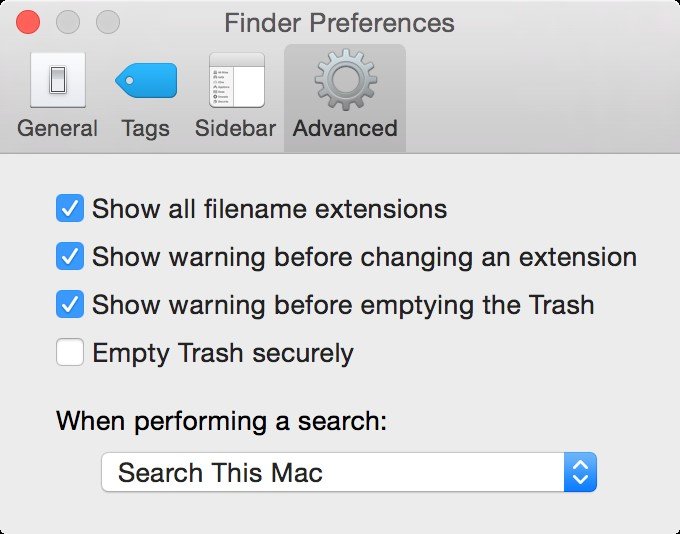
Nadat u de eerste stap hebt voltooid, is het volgende dat u moet doen, doorgaan met het wijzigen van de bestandsextensie van .mp4 in m4a. Eenmaal voltooid, kunt u nu het M4A-bestand afspelen. Het zou echter hinderlijk zijn, omdat je de video nog steeds kunt afspelen als je de extensie van de bestandsnaam wijzigt.
Om dit gecorrigeerd en opgelost te krijgen, zou je moeten proberen de andere twee methoden uit te voeren die in de volgende delen van dit bericht worden benadrukt.
Een andere methode om MP4 naar M4A-formaat te converteren, is door een professionele softwareapplicatie dat daartoe in staat is - de DumpMedia Video Converter.
Laat ons meer te weten komen over deze tool.
Deze tool is in dit moderne tijdperk door veel gebruikers vertrouwd en gebruikt, omdat is bewezen dat de mogelijkheden en functies verbluffend zijn en geweldige resultaten opleveren. De conversie is moeiteloos en efficiënt gemaakt met behulp van deze tool.
Het belangrijkste kenmerk van deze tool is video- en audioconversie naar verschillende gewenste formaten zonder kwaliteitsverlies, waarbij zelfs het originele uiterlijk behouden blijft. Dit ondersteunt talrijke formaten zoals het populaire MP4, AVI, WMA, WAV, FLAC, MOV, MKV en nog veel meer! Bovendien kunt u eenvoudig dvd's en video's converteren naar GIF, video of audio. Dit is een tip om converteer MP4 naar MKV.
Dit heeft ook bewerkings- en verbeteringsfuncties waarmee u de helderheid, het contrast, de verzadiging en de volumeregeling kunt aanpassen. Zelfs ondertitels toevoegen is mogelijk!
Noem het en DumpMedia Video Converter doet het voor je! We raden deze converter zeker aan voor gebruikers.
Afgezien van de hoofdfunctie, is dit software met een gebruiksvriendelijke interface en biedt het eenvoudige stappen om de gewenste processen uit te voeren.
Het downloaden en zelfs de installatie van dit programma kan in slechts een paar minuten worden gedaan en vereist slechts een paar klikken. U moet uw geconverteerde video- of audiobestanden hebben door slechts een paar eenvoudige stappen te volgen.
Hier leest u hoe u doorgaat met het converteren van MP4 naar M4A-bestandsindelingen:
U dient hier uiteraard voor te zorgen DumpMedia Video Converter zou worden gedownload en geïnstalleerd op uw pc. Zoals vermeld in de kop hierboven, is dit een tool die u offline (zonder internetverbinding) kunt gebruiken zolang deze correct op uw computer is geïnstalleerd. Verbazingwekkend, niet?
Download gratis Download gratis
Nadat de installatie is voltooid, is de volgende stap het starten van het programma en het klikken op de knop "Meerdere video's of audio toevoegen" om het MP4-bestand te selecteren dat u wilt converteren. U kunt het bestand ook rechtstreeks van de locatie naar de hoofdinterface van de toepassing slepen en neerzetten.

Nadat de bestanden zijn toegevoegd en geïmporteerd, volgt de selectie van het gewenste uitvoerformaat, wat u kunt doen door het "Converteerformaat" aan te vinken. Je hebt veel opties waaruit je kunt kiezen, zoals FLAC, OGG, M4A, MP3, WMA en nog veel meer. In dit geval moeten we het bestand naar M4A-formaat converteren. Zorg ervoor dat u M4A selecteert in de lijst die u op het scherm ziet.
Als u klaar bent, kiest u de doelmap waarin de uitvoer of het geconverteerde bestand zou worden opgeslagen door op de knop "Opslaan" te klikken. Zodra alles perfect is ingesteld, klikt u op de knop "Converteren" om met het conversieproces te beginnen.

Statusbalken worden op het scherm weergegeven die u helpen de voortgang van het conversieproces dat wordt uitgevoerd te volgen.
Na het krijgen van de basisinformatie en het idee hoe we dit kunnen hebben DumpMedia Video Converter functioneert als een hulpmiddel voor audioconversie, u vraagt waarschijnlijk naar de andere opties of keuzes die u verder kunt gebruiken om uw meest geliefde MP4 video-/audiobestanden zo gemakkelijk mogelijk naar M4A-formaat te transformeren.
Nou ja, afgezien van het gebruik van geweldige professionele softwareapplicaties zoals DumpMedia Video Converter, online bestandsconversieprogramma's die direct beschikbaar zijn via het net, kunnen een optie zijn.
Het enige verschil is dat de conversiemogelijkheden vrij beperkt zijn en dat de kwaliteit van de resulterende bestanden hierdoor kan worden opgeofferd. Maar toch, als het je voornaamste doel is om de bestanden eenvoudig van MP4 naar M4A-formaat te laten transformeren, kun je op de een of andere manier online converters eens proberen.
Het mooie ervan is dat je eigenlijk geen enkel bedrag hoeft te betalen om ze te gebruiken. Dit zou een betere keuze kunnen zijn als u een krap budget heeft en als u de rompslomp van de software-installatie wilt vermijden.
Laten we ze allemaal bespreken door naar de derde methode te gaan.
Online converter staat bekend als een van de vele MP4 naar M4A-formaatconverters in de stad. Dit is eigenlijk een van de meest populaire, waardoor het is aangekomen als een van de meest gezochte tools op het net. Om dit te gebruiken, hoeft u alleen maar het MP4-bestand te selecteren door een bestand uit de opslag van uw computer te uploaden, gevolgd door op de knop "Converteren" te drukken om het proces te starten. De website zal u automatisch naar een pagina leiden waar u het geconverteerde bestand zult zien.

Een andere online converter die uw MP4-bestanden naar M4A-formaat kan converteren, is deze online converter free.com. Om deze online converter volledig te kunnen gebruiken, hoeft u alleen maar naar de website te gaan en de te converteren MP4-bestanden toe te voegen of te importeren door het proces van slepen en neerzetten uit te voeren of door op de knop "Bestanden toevoegen" te klikken, waardoor een nieuw venster wordt geopend. zodat u het bestand kunt selecteren dat u wilt transformeren.
Zorg er na het importeren van het bestand voor dat u M4A als uitvoerformaat kiest (aangezien deze tool een breed scala aan formaten ondersteunt). Als u klaar bent, klikt u gewoon op de knop "Nu converteren" om eindelijk het conversieproces te starten.
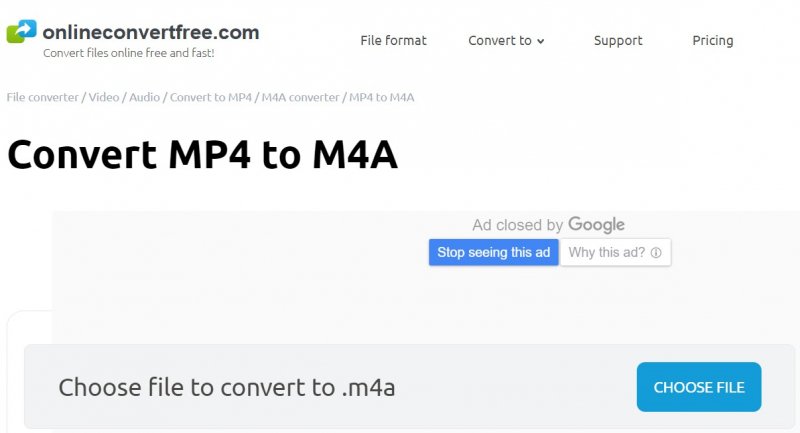
Zamzar zou natuurlijk nog steeds een van de beste online converters in de stad zijn. Dit is zeer goed in staat om uw meest geliefde MP4-bestanden op de snelst mogelijke manier naar M4A-formaat om te zetten. Dezelfde stappen zijn eigenlijk van toepassing - het uploaden van het te converteren bestand, het kiezen van het doelformaat en het klikken op de knop "Converteren".

Drie eenvoudige manieren om MP4 naar M4A-formaat te converteren, zijn in dit artikel beschreven, besproken en uitgelegd. U kunt de bestandsextensie hernoemen of converteren met professionele softwareapplicaties zoals DumpMedia Video Converter.
Download gratis Download gratis
, of maak gebruik van online converters die direct beschikbaar zijn op internet.
Wat vind je van dit bericht? Heb je deze als nuttig gezien? Gaat u een van de bovenstaande suggesties proberen? Waarom of waarom niet?
